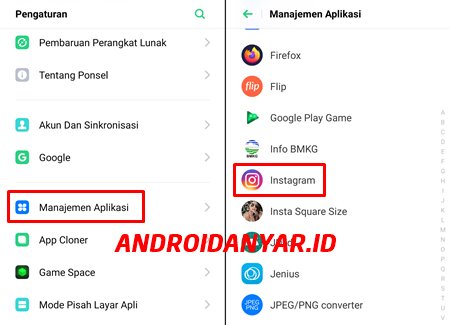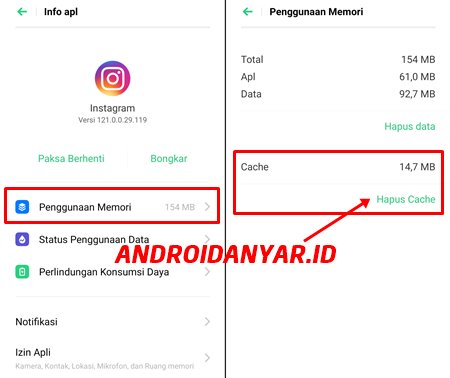AndroidAnyar.id – Bagaimana cara mengatasi Instagram error di Android yang berhenti sendiri atau menutup sendiri atau muncul “Instagram has stopped”? Nah di halaman ini anda akan dipandu untuk memperbaiki masalah Instagram telah berhenti berjalan khususnya di HP Android.
Jika anda termasuk yang mengalami aplikasi IG mendadak error dan tidak bisa dibuka atau dijalankan. Mari ikuti tips dan trik memperbaikinya.
Cara Mengatasi Instagram Error di Android Tidak Bisa Dibuka
Ada beberapa teknik untuk memperbaiki aplikasi Instagram Android tidak bisa dijalankan dan error lainnya.

Berikut rincian selengkapnya dalam poin per poin:
Hapus Cache Instagram
- Di Android, buka menu Setelan atau Pengaturan.
- Masuk ke menu Manajemen Aplikasi > Instagram.

- Masuk pada pengelolaan Penggunaan Memori > tap Hapus Cache saja.

- Kembali, lalu tekan Paksa Berhenti.
Baca juga: Cara Menghapus Cache di Android Otomatis
Hapus Data Instagram
Kalau cara pertama di atas belum fix, lanjutkan dengan menghapus data. Jika anda memilih menghapus data aplikasi IG, maka anda akan diminta Masuk / Sign In / Login ke akun Instagram anda.
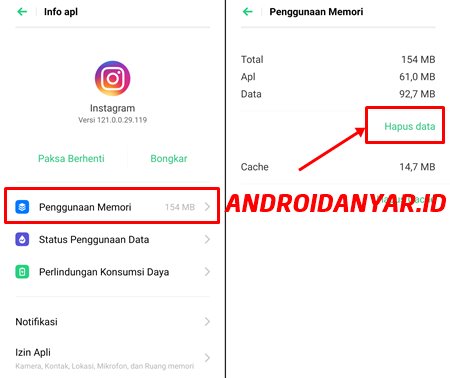
Jadi, pastikan anda ingat nama pengguna (username) dan kata sandi (password) Instagram anda.
Restart Android dan Koneksi Internet
Trik terakhir adalah silakan matikan koneksi internet di HP Android anda, baik data seluler maupun wi-fi.
Kemudian, restart atau reboot perangkat Android anda. Jika bingung maksudnya, silakan anda matikan ponsel dan hidupkan lagi.
Lihat Juga:
- Cara Mengaktifkan Instagram Dark Mode Android Terbaru
- Cara Membuat Instagram Story Tambah Musik
- Cara Menyimpan Video Instagram Tanpa Aplikasi
Dengan 3 trik di atas, semoga aplikasi Instagram Android sudah tidak error dan bisa berjalan normal dan lancar kembali.